Cum să faci Age of Empires 2 să funcționeze pe Windows 7 – TechCult
Miscellanea / / August 10, 2023
Age of Empires 2 este un joc popular pentru strategia sa profundă și decorul istoric captivant, captând atenția jucătorilor de toate vârstele. Cu toate acestea, dacă încercați să îl accesați pe Windows 7, este posibil să întâmpinați probleme de compatibilitate, având în vedere că a fost proiectat pentru Windows 10. Dacă vă întrebați cum să faceți Age of Empires 2 să funcționeze pe Windows 7 și să îl jucați fără probleme, ați ajuns pe pagina potrivită! Acest articol analizează soluția de soluție care vă poate ajuta să depășiți această provocare.
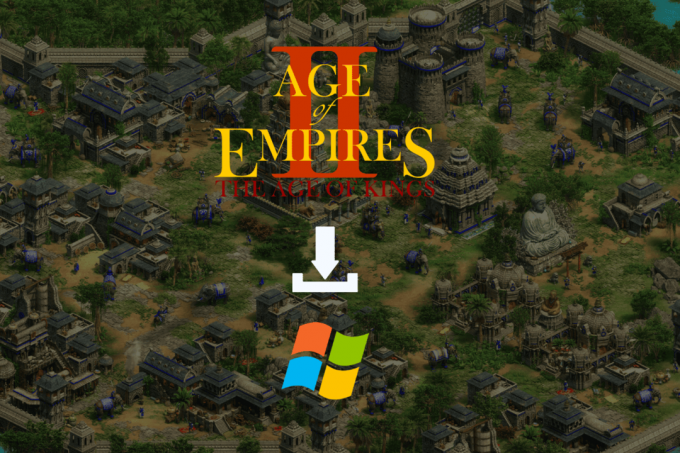
Cum să faci Age of Empires 2 să funcționeze pe Windows 7
Ambii Vârsta imperiilor și Age of Empires 2 functioneaza eficient pe Windows 7. Cu toate acestea, sunt necesare unele ajustări pe sistemul Windows 7 pentru un joc optim. Puteți creați un fișier batch pentru a încheia și reporni automat procesul Explorer.exe când porniți sau închideți jocul Age of Empires 2. Cu toate acestea, acest lucru oprește shell-ul Windows Explorer, care ar putea afecta temporar utilizarea generală a Windows.
Dacă doriți să știți cum să faceți Age of Empires 2 să funcționeze pe sistemul Windows 7, trebuie să urmați pașii enumerați mai jos:
Nota 1: Această metodă are dezavantaje, cum ar fi posibila instabilitate sau comportament neașteptat atunci când procesul Explorer.exe este terminat. Mai mult, această metodă este adaptată pentru Windows 7 și ar putea să nu fie eficientă sau recomandată pentru versiunile mai noi de Windows.
Nota 2: Asigura-te ca face backup pentru datele importante și fiți precauți atunci când aveți de-a face cu procesele sistemului.
1. apasă pe Tasta Windows de la tastatură și căutați Blocnotes din bara de căutare.
2. Faceți dublu clic pe Blocnotes din rezultatele căutării.
3. Tastați următoarele comenzi în noul fișier Notepad pentru a ucide exploratorul în timp ce porniți și închideți jocul Age of Empires 2.
@echo offtaskkill /f /im explorer.exestart /wait age2_x1.exestart explorer.exeexit
4. Faceți clic pe Fişier opțiunea din colțul din stânga sus și alegeți Salvează ca… din meniu pentru a salva fișierul batch de mai sus.
5. Alege Jocul Age of Empires 2pliant dupa cum Locație pentru a salva fișierul.
Notă: Fișierul aplicației Age of Empires 2 ar trebui să fie în acel folder, numit varsta2_x1.
6. În Nume de fișier: câmp, introduceți varsta2_x1.băţ.
Notă: Extensia .băţ trebuie incluse.
7. Din meniul derulant de lângă Salvați ca tip: câmp, alegeți Toate filele opțiune.
8. Faceți clic pe Salvați opțiunea de salvare a fișierului batch.
9. Acum deschis Explorator de fișiere și deschideți Jocul Age of Empires 2pliant unde ai salvat fișier batch.
10. Faceți clic dreapta pe fișier batch și faceți clic pe Rulat ca administrator opțiunea din meniul contextual.
Notă: Fișierul batch va începe să ruleze. O fereastră de comandă se va deschide pentru un moment și apoi se va închide instantaneu.
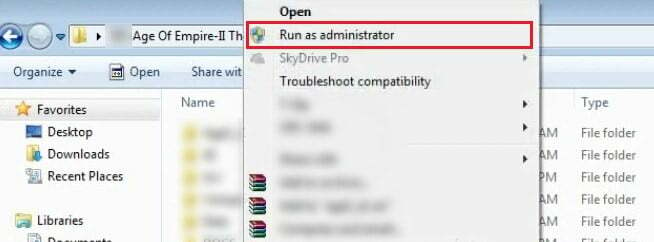
11. Când execuția fișierului batch este terminată, redați fișierul Jocul Age of Empires 2 pe computerul dvs. cu Windows 7.
Citește și: Cum să joci Fortnite pe Windows 7
După ce a învățat soluția de soluționare a metodei de cum să faci Age of Empires 2 să funcționeze pe Windows 7, acum poți să te scufunzi în bătălii interesante și să-ți planifici strategiile în joc. Simțiți-vă liber să vă împărtășiți întrebările și sugestiile în secțiunea de comentarii de mai jos. Joc fericit!
Pete este scriitor senior la TechCult. Pete iubește toate lucrurile legate de tehnologie și este, de asemenea, un pasionat de bricolaj la inimă. Are un deceniu de experiență în scrierea de instrucțiuni, funcții și ghiduri tehnologice pe internet.



